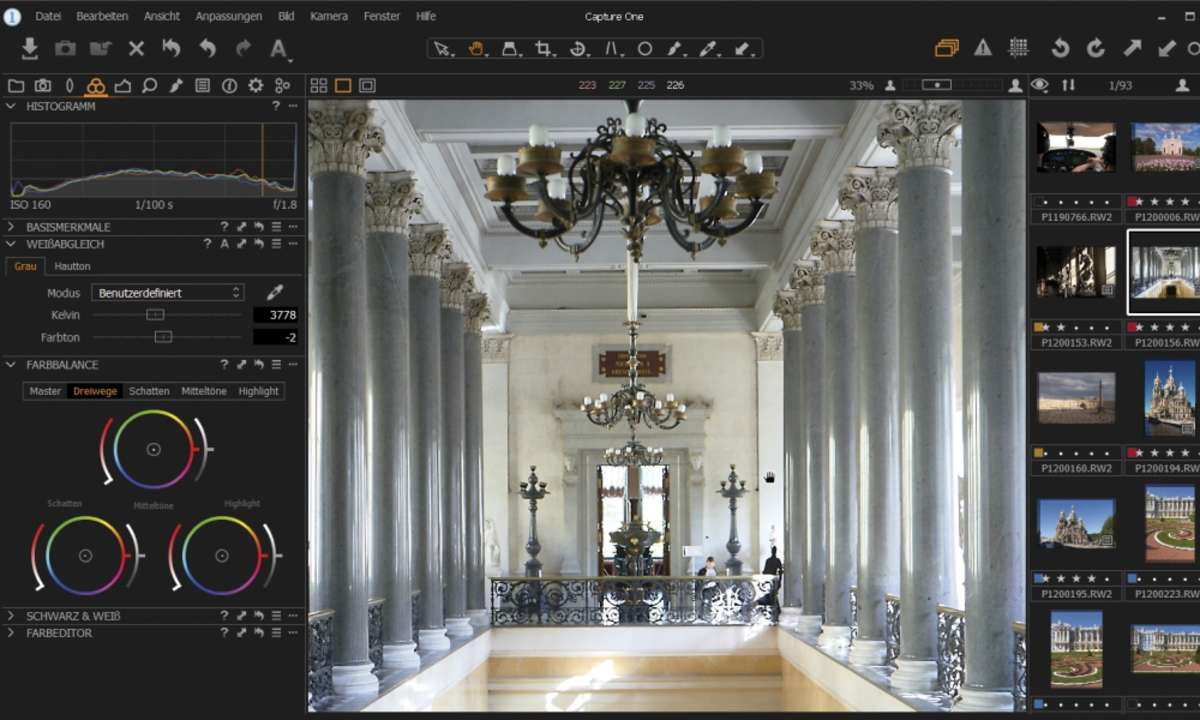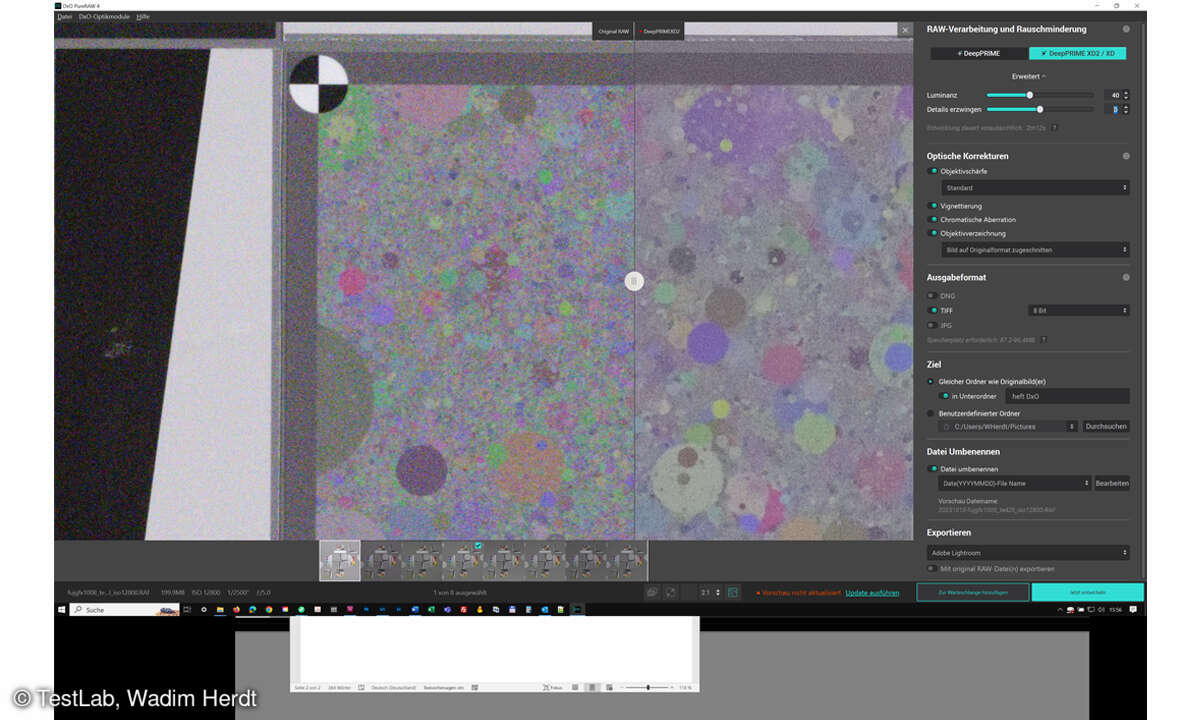Lightroom Classic CC 7.0: Funktionen im Überblick
- Lightroom im Vergleich: CC 1.0 vs. Classic CC 7.0 vs. 6
- Lightroom Classic CC 7.0: Funktionen im Überblick
- Lightroom 6 als Alternative?
CC 7.0 ist die Weiterentwicklung des altbekannten Lightroom CC für Windows und Mac. Sie erinnert weitgehend an die Vorgänger wie Lightroom 6. Bildverwaltung Beim Importieren und Exportieren haben Sie viel mehr Feinsteuerung als in CC 1.0. Nur Lightroom Classic 7.0 beherrscht Gesichtserkennung und...
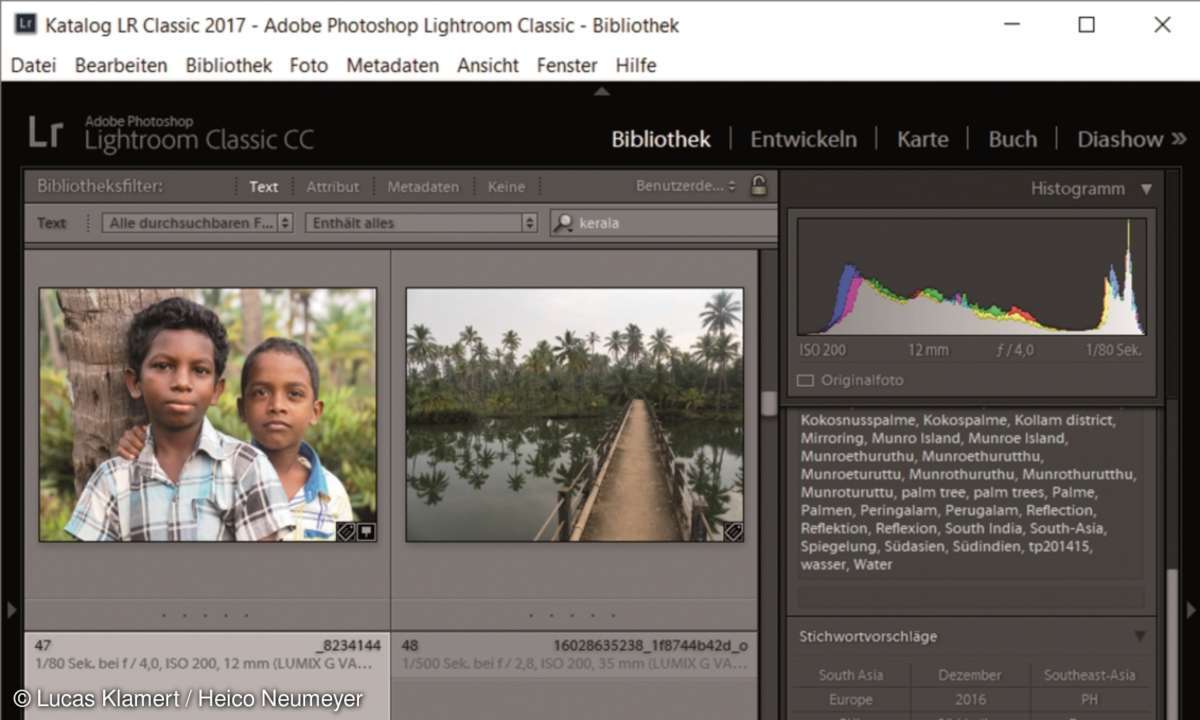
CC 7.0 ist die Weiterentwicklung des altbekannten Lightroom CC für Windows und Mac. Sie erinnert weitgehend an die Vorgänger wie Lightroom 6.
Bildverwaltung
Beim Importieren und Exportieren haben Sie viel mehr Feinsteuerung als in CC 1.0. Nur Lightroom Classic 7.0 beherrscht Gesichtserkennung und platziert Bilder mit oder ohne GPS-Daten komfortabel in einer Landkarte. Lightroom CC 7.0 zeigt und exportiert einzelne Ordner.
Gespeicherte Suchen ("Smart-Sammlungen") erlaubt ebenfalls nur Lightroom Classic. Dort gibt es auch viel mehr Sortierkriterien. Die IPTC- und Suchfunktionen wirken fast zu komplex, funktionieren aber auch ohne Internet und erschließen garantiert jedes Archiv (sofern Sie selbst verschlagworten).
Cloud-Funktionen
Lightroom CC 7.0 stellt keine Originale in die Cloud, sondern "Smart-Vorschauen" mit 2540 Pixeln Breite. Die Bilder dafür sammeln Sie zunächst in einem Album. Änderungen werden sofort auf andere Geräte übertragen und können wegen der "Smart-Vorschau"-Technik eventuell ungenau ausfallen – in der Praxis kaum ein Problem. RAW-Originale tauscht Lightroom Classic CC 7.0 nicht aus.
Oberfläche und Bedienung
Große Bildmengen flüssig sichten und völlig verlustfrei in einem Rutsch ändern – das erledigt kein Programm so elegant wie Lightroom Classic CC 7.0 oder Vorgänger Lightroom 6: Korrigieren Sie mehrere Fotos gleichzeitig, übertragen Sie vorhandene Änderungen auf ganze Serien. Schnappschüsse und Protokoll-Bedienfeld stellen frühere Fassungen dauerhaft zur Verfügung, dazu kommen virtuelle Kopien und ein schöner Vorher-Nachher-Vergleich. Lightroom CC 1.0 bleibt dahinter weit zurück.
Lesetipp: Lightroom mobile: Die besten Alternativen
Bildbearbeitung
Derzeit bieten Lightroom Classic CC 7.0 und der Vorgänger Lightroom 6 mehr Korrekturfunktionen als Lightroom CC 1.0, aber hier will Adobe nachlegen. Alarmfarben für Über- und Unterbelichtung, Gradationskurven, HDR- und Panoramatechnik sowie Rote-Augen-Korrektur liefert nur die "Classic"-Version.
Die neue Bereichsmaske
Neben dem flotteren RAW-Import ist die "Bereichsmaske" die wichtigste Verbesserung bei Lightroom CC Classic 7.0: Wer einzelne Bildzonen mit Korrekturpinsel, Verlaufsfilter oder Radialfilter bearbeitet, verfeinert die Auswahl nun bequemer als bisher – auch im Raw-Modul der neuesten Photoshop-CC-Version, aber nicht in Lightroom CC 1.0 oder Lightroom 6.
Sie erzeugen zunächst eine grobe, zu weite Auswahl, die Sie dann mit den neuen Reglern nach Maß eingrenzen. Bisher musste man Umrisse von Hand nachmalen. Ein Beispiel: Sie dunkeln den Himmel in einer Stadtszene per Verlaufsfilter ab; dabei sollen die roten Brückenpfeiler unverändert hell bleiben.
Lesetipp: Smartphone-Fotos bearbeiten: Lightroom-Funktionen erklärt
Dunkeln Sie zunächst die gesamte obere Bildhälfte ab. Dann beschränken Sie die Wirkung per Bereichsmaske auf Blautöne – die rote Brücke wird wieder hell. Tipp: Ziehen Sie bei gedrückter [Alt]-Taste an den "Bereichsmaske"-Reglern, erscheint die Auswahl als Schwarzweißgrafik. Die Wirkung der Regleränderung lässt sich dabei gut erkennen.